Inhalt
Einleitung
Übungsteilnehmer:
Christian Basch und Stefan Marek
Diese Seite dient zur Dokumentation der Ergebnisse, die bei der Laborübung Visualisierung von uns erzielt wurden.
Für die Übung wurden folgende Visualisierungsarten implementiert:
Arrow Plot, Stream Line Plot, Color Coding.
Aufgabenstellung
Die zweite Aufgabenstellung für die Laborübung Visualisierung lautet:
Es ist der Algorithmus des Papers Creating Evenly Spaced Streamlines for
Arbitrary Density von Bruno Jobard und Wilfried Lefer zu implementieren. Die Ergebnisse sind mittels des Datensatzes
c_block.gri und c_block.00000.dat zu visualisieren. Für die numerische Integration soll Euler und Runge Kutta verwendet
werden. Außerdem sollen Visualisierungsarten wie Arrow Plot und Color Coding implementiert werden.
Programm
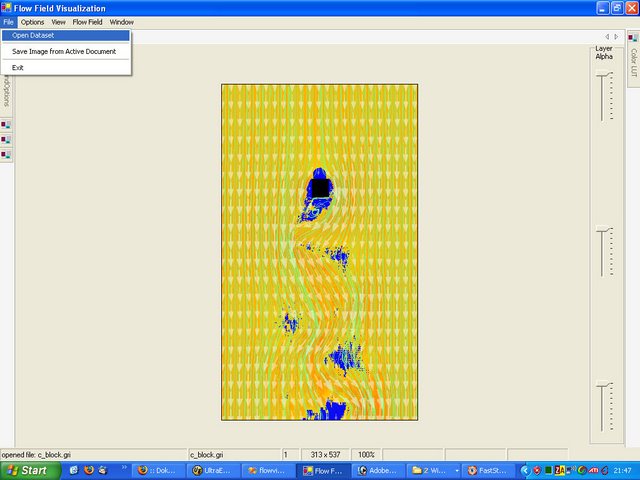
Die Abbildung zeigt das Programm, welches nach dem Starten der Datei flowvis.exe zur Verfügung steht.
Funktionalität
Allgemeine Beschreibung:
Das Programm ist als Multi Dokument Interface implementiert. Der Anzeigebereich befindet sich im Zentrum der
Dokumente. Die Anzeige besteht aus dem Background, dem Stream Line und dem Arrow Plot Bild. Die Transparenz der
einzelnen Bildebenen läßt sich durch die drei rechten Schieberegler verändern. Im Folgenden werden nun die
verschiedenen Optionenfenster und deren Funktionalitäten beschrieben.
Data Options:
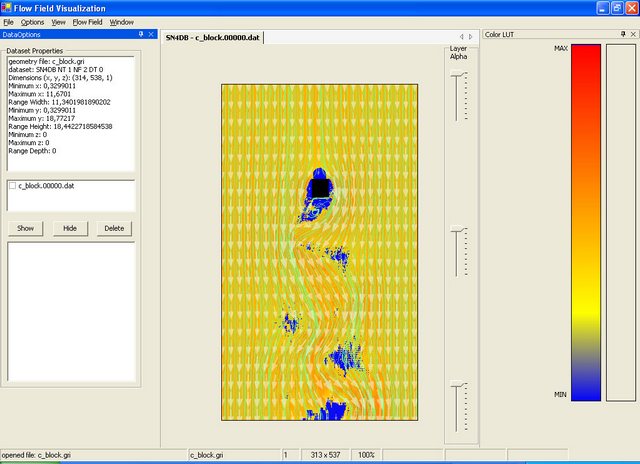
Nachdem der Datensatz geladen wurde, können die Merkmale des Datensatzes, wie z.B.: Minimum, Maximum und Range der
verschiedenen Dimensionen betrachtet werden.
Background Options:
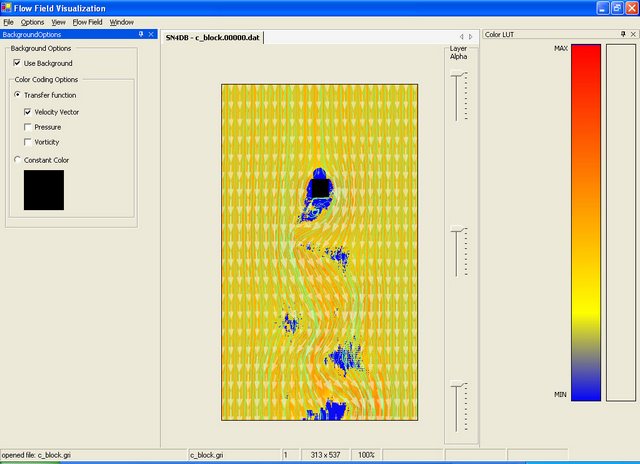
Die Background Options erlauben ein Verändern des Hintergrund Bildes. Der Benutzer kann eine konstante
Farbe als Hintergrund wählen oder die Farbkodierung mittels Color Lookup Table. Dabei kann entweder die Verteilung
der Geschwindigkeit (velocity) des Druckes (pressure) oder der Verwirbelung (vorticity) farblich visualisiert werden.
Stream Line Options:
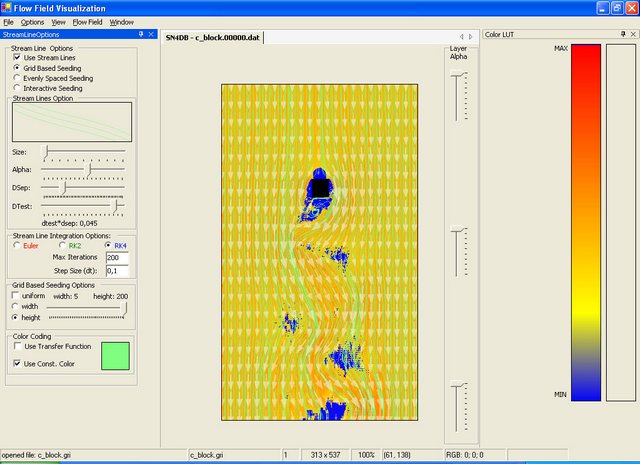
Für die Visualisierung der Strömungslinien stehen drei Möglichkeiten zur Verfügung:
1. Grid Based Seeding
2. Evenly Spaced Seeding
3. Interactive Seeding
ad.1. Grid Based Seeding zeigt die Strömungslinien mit Konstanten Abstand in horizontaler wie vertikaler Richtung.
Die Abstände können manuell verändert werden.
ad.2. Evenly Spaced Seeding zeigt die, mittels des Anfangs erwähnten Alogrithmus generierten, Strömungslinien. Der
absolute und der minimale Abstand kann mittels der Schieberegler DSEP und DTEST verändert werden.
ad.3. Interactive Seeding überläßt dem Benutzer das Platzieren der Strömungslinie auf der Bildebene im aktiven Dokument.
Weiters kann der Benutzer die Strömungslinien Eigenschaften Dicke und Transparenz
sowie die Integrations Eigenschaften Integrationsart (Euler oder Runge Kutta) und Schrittweite verändern.
Arrow Plot Options:
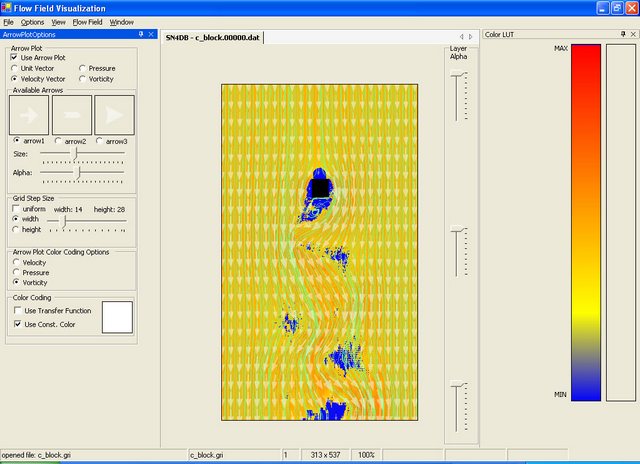
Für die Visualisierung der Strömungspfeile stehen vier Möglichkeiten zur Verfügung:
1. Unit Vector
Der Einheitsvektor zeigt die Orientierung der Positionsvektoren.
2. Velocity Vector
Der Geschwindigkeitsvektor zeigt die Orientierung und Länge also die Polarform der Vektoren.
3. Pressure
Der Druck wird als Vektorlänge visualisiert.
4. Vorticity
Die Verwirbelung wird als Vektorlänge visualisiert.
Der Abstand zwischen den Pfeilen läßt sich wie bei den Strömungslinien interaktiv vom Benutzer über einen Schieberegler
verändern. Außerdem lassen sich Pfeil Eigenschaften wie Transparenz und Größe sowie farbliche Kodierung verändern.
Color Lookup Table Options:
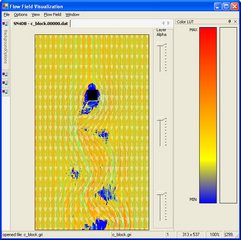
Die Color Lookup Table dient als Transferfunktion um die Merkmale des Datensatzes wie Geschwindigkeit, Druck und
Verwirbelung farblich zu visualisieren.
Document Options:
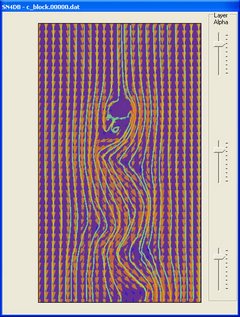
Im aktiven Dokument werden die verschiendenen Visualisierungsarten Background, Arrow Plot und Stream Line Plot
als Ebenen dargestellt. Die Schieberegler an der rechten Seite dienen, in der
erwähnten Reihenfolge (von oben nach unten), zum verändern der Bildtransparenz.
Ein Zoom in einen ausgewählten Bereich der Bildebene steht über die Menüoption Flow Field bzw. dem Untermenüpunkt
crop zur Verfügung. Nachdem der Benutzer diese Option im Hauptmenü gewählt hat kann er einen Bereich in der
Bildebene durch drücken und ziehen der Maus wählen. Dieser Bereich wird in einem neuen Dokument vergrößt dargestellt.
Ergebnisse
| Grid Based Seeding und farblich kodierter Hintergrund | Grid Based Seeding und farblich kodierte Pfeile |
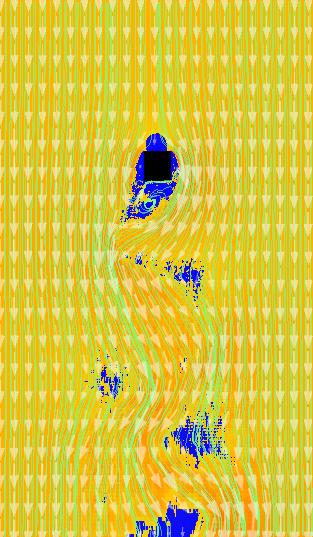
|

|
| Integrationsart Euler | Integrationsart RK4 |
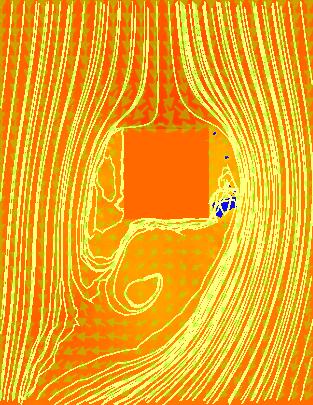
|
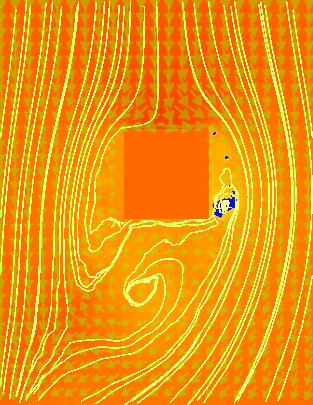
|
| Interactiv Seeding | Evenly Spaced Seeding |

|

|
| Evenly Spaced Seeding | Grid Based Seeding |
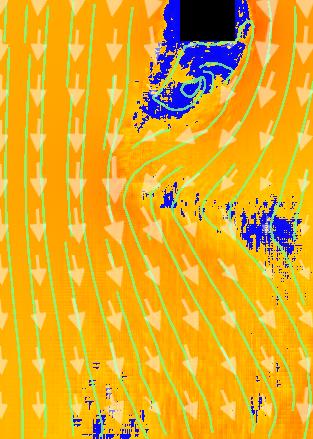
|
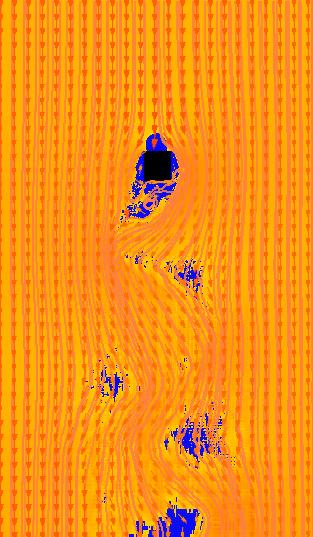
|
| Datenkompression | falsche Geometrie |
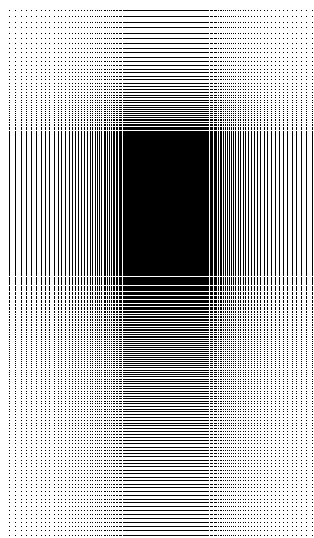
|
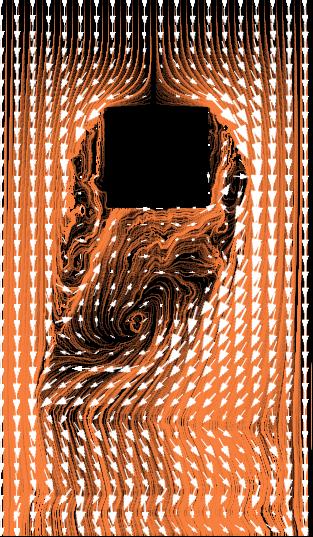
|